一、安装增强功能包
VitualBox的增强功能包包含设备驱动程序和系统应用程序,是使鼠标可以在真实机与虚拟机之间自由穿梭(无缝窗口)、自动根据VirtualBox窗口大小改变显示尺寸,共享粘贴板、拖放、共享文件夹,使用USB等功能的工具。VirtualBox增强功能包是一个光盘映像文件(文件名为vboxguestadditions.iso)。
因此,实现简单功能直接安装增强功能包即可。
1、首先在虚拟机中设置共享粘贴板和拖放为双向
2、启动虚拟机,安装增强功能,并输入root密码授权安装
3、在虚拟镜像文件目录下以root用户运行:sudo ./VBoxLinuxAddtion.run(或者也可以运行autorun.sh,系统就会自动安装,安装成功同样提示需要重启Ubuntu)
安装成功之后重启即可。
最终可以实现共享粘贴板、无缝窗口(鼠标在物理机和虚拟机之间切换)、可能是单向的拖放等功能。增强功能也是后边好多功能的前提。
参考:
http://www.cnblogs.com/ayseeing/p/4287571.html
常见错误:
“you need install gcc to make perl packages from your distribution.”——安装gcc即可,否则重启之后会出现error。
二、共享文件夹
1、首先在虚拟机中设置共享文件夹目录和名字(名字用于后边的mount命令)-选定“固定分配”
2、启动虚拟机,在安装成功增强功能的前提下,开始挂载共享文件夹
1)新建挂载点
sudo mkdir /home/enbid/shared
(或者sudo mkdir /mnt/shared)
2)挂载共享文件夹
sudo mount -t vboxsf share_file /home/enbid/shared
(或者sudo mount -t vboxsf share_file /mnt/shared)
sudo umount -f /home/enbid/shared
注意:
- 共享文件夹的名字千万不能和挂载点的文件夹的名字相同,否则会出现/sbin/mount.vboxsf: mounting failed with the error: Protocol error的错误信息。
- 若出现No such file or directory...的错误信息,即可能是mount中的共享文件夹名字不正确或者挂载点路径不正确。
参考:
http://www.linuxidc.com/Linux/2011-12/50243.htm
http://www.linuxidc.com/Linux/2014-02/96713.htm








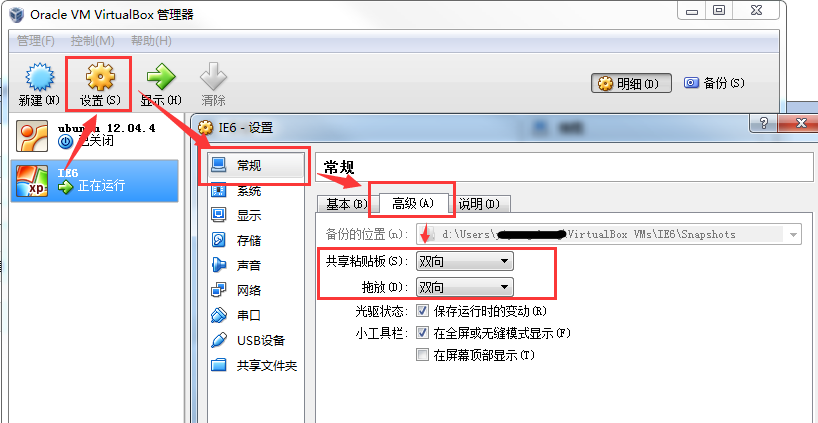
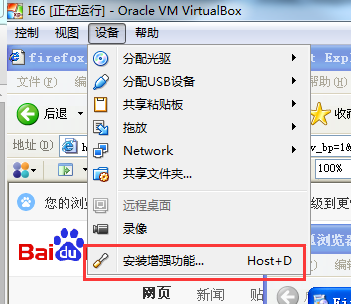
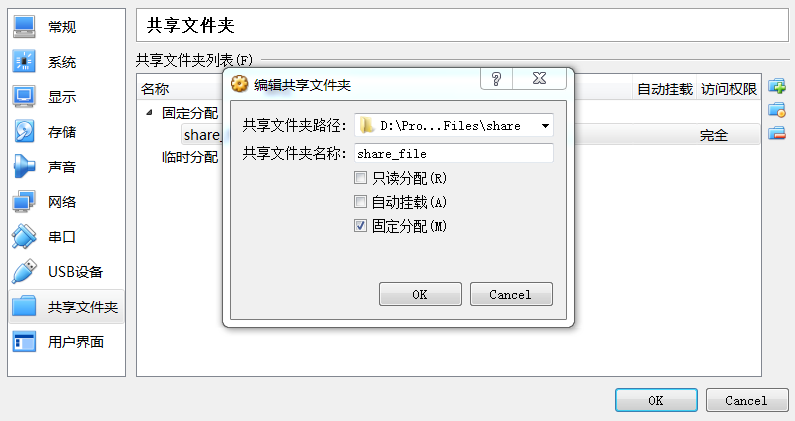















 被折叠的 条评论
为什么被折叠?
被折叠的 条评论
为什么被折叠?








